Введение
При разработке программного обеспечения и редактировании изображений зачастую бывает необходимо извлечь их из внешнего источника, произвести некоторые преобразования и внести изменения, сохранить подготовленные изображения, а затем использовать их в разработанных Вами приложениях. При выполнении этих шагов Вам могут пригодиться некоторые интересные возможности программы Sharp IMG Viewer 2008.
Sharp IMG Viewer 2008 предназначен для просмотра ресурсов и позволяет открывать файлы изображений, видео, извлекать изображения из различных источников, сохранять их в другом формате, выполнять преобразования выбранных изображений, просматривать свойства изображений, включая метаданные.
В этой статье описываются способы импорта изображений из сборок, архивов, файлов образов дисков, файлов виртуальных дисков, выполняемых файлов Windows, ресурсов, составных файлов и скомпилированных файлов справки. Предполагается, что Вам известны основные принципы архитектуры Microsoft Windows.
Требования
Sharp IMG Viewer 2008 разработан для .NET Framework 2.0 или более поздней версии. Я рекомендую вам установить последнюю версию .NET Framework 3.5 SP1 которая включает в себя последние исправления Microsoft, чтобы использовать все возможности Sharp IMG Viewer 2008, в том числе импорт образов дисков и файлов виртуальных дисков на основе библиотеки DiscUtils, разработанной Кеннетом Беллом. Если ранее уже установлен .NET Framework 4.0 или более поздняя версия, то дополнительно инсталлировать .NET Framework 2.0 нет необходимости.
Скачайте последнюю версию с сайта Sharp IMG Viewer 2008.
Пожалуйста, обращайтесь к документации Sharp IMG Viewer 2008 и файлу README, чтобы ознакомиться с аппаратными и программными требованиями и процедурой установки.
Импорт файлов изображений
Sharp IMG Viewer 2008 позволяет открывать все графические файлы форматов, поддерживаемых GDI+ (битовые образы, пиктограммы и метафайлы), а также курсоры Windows, анимированные курсоры и кадры AVI. Кроме того, Вы можете импортировать изображения из файлов многих дополнительных форматов, поддерживающихся графической библиотекой с открытым исходным кодом FreeImage, выбрав пункт меню File->Import->From Image File....
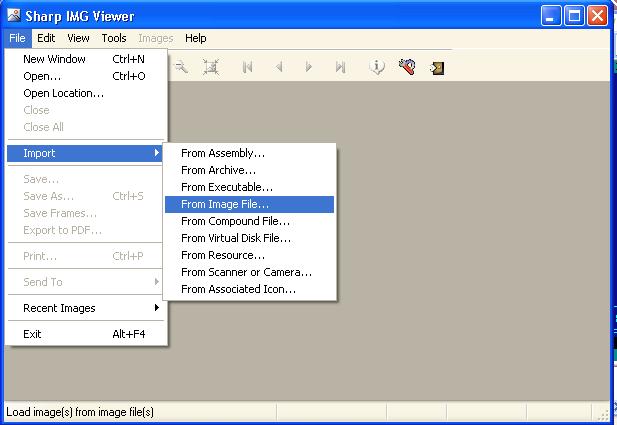
Можно выбрать один или несколько файлов изображений и затем нажать кнопку Open, чтобы импортировать их в основное окно Sharp IMG Viewer 2008.
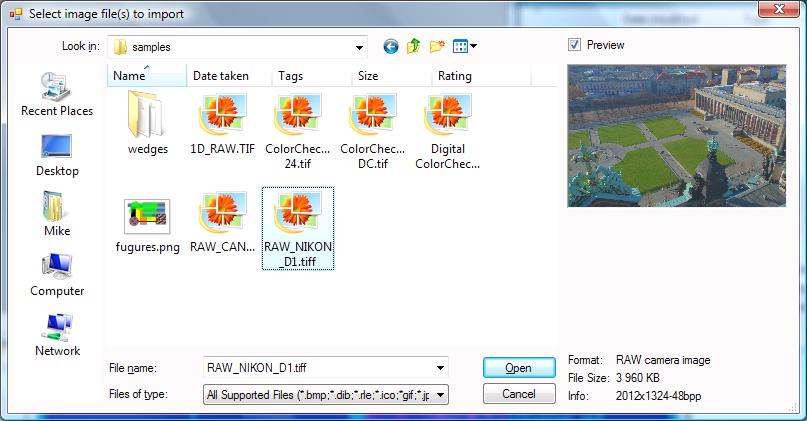
Как вы понимаете при чтении документации FreeImage, в дополнение к стандартным монохромным изображениям, изображениям с оттенками серого, изображениям с цветовой палитрой, изображениям RGB and RGBA возможна обработка нестандартных изображений с типами хранения UINT16, INT16, UINT32, INT32, FLOAT, DOUBLE, COMPLEX, RGB16, RGBA16, RGBF and RGBAF. Файлы изображений цифровых фотоаппаратов в формате RAW импортируются как линейные 48-разрядные растровые изображения RGB16.
Импорт из выполняемых файлов
Существуют несколько типов выполняемых файлов со встроенными ресурсами, поддерживаемые Windows: 16-разрядные драйверы виртуальных устройств LE, 16-разрядные выполняемые файлы NE, 32-разрядные выполняемые файлы PE и 64-разрядные выполняемые файлы PE+. Все эти типы поддерживаются Sharp IMG Viewer 2008. Например, возможно извлечь некоторые полезные изображения из популярной программы телефонии Skype, для того чтобы включить их в Ваше приложение. Вы можете использовать Sharp IMG Viewer 2008 для просмотра ресурсов, выбрав пункт меню File->Import->From Executable... и найдя выполняемый файл Skype.exe. Открыв этот файл, вы увидите множество ресурсов различных типов.
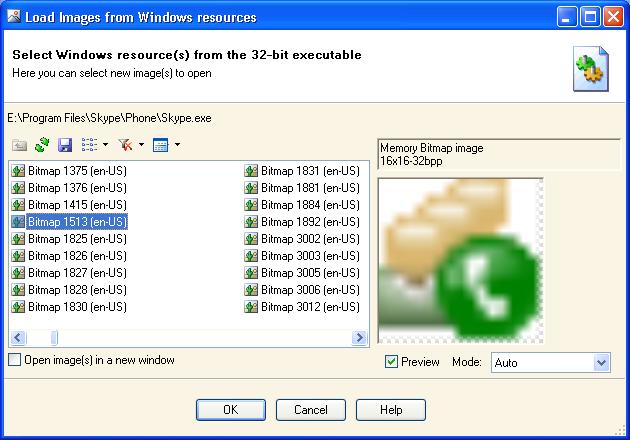
Вы можете поменять режим отображения списка на таблицу, выбрав меню просмотра над списком ресурсов, чтобы увидеть типы ресурсов. Ваша задача заключается в выборе нужных изображений, для чего можно нажимать клавиши UP и DOWN или отмечать кнопкой мыши элементы списка. Sharp IMG Viewer 2008 упрощает эту задачу, позволяя просматривать ресурсы сразу после выбора элемента списка. Вам также предоставляется возможность выбирать режим предварительного просмотра из комбинированного списка.
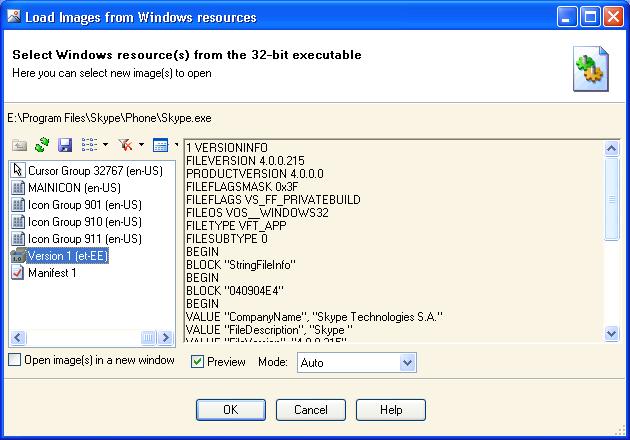
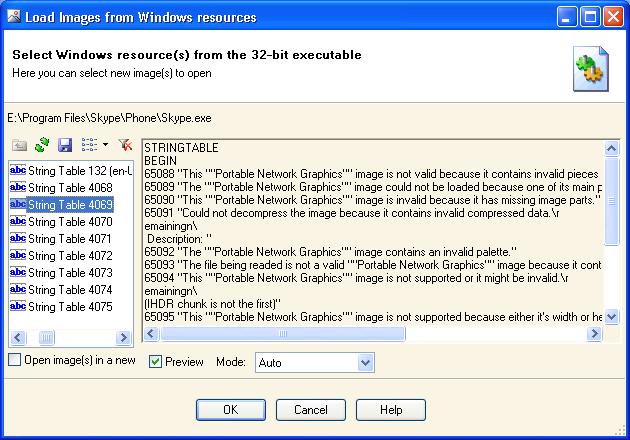
Вы можете просматривать все стандартные типы ресурсов, такие как блоки диалога, меню, назначенные комбинации клавиш, сведения о версии, манифест, таблицы символьных строк и сообщений, а также декомпилированные из ресурсов RCDATA формы Delphi.
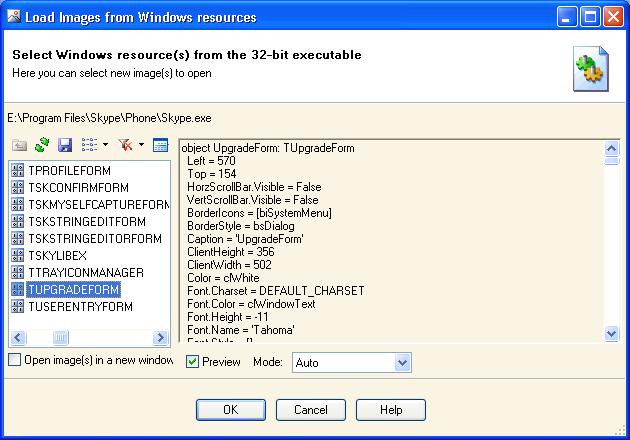
Тем не менее Вам нужно сосредоточить внимание на растровых изображениях, курсорах и пиктограммах. Следует отметить, что в отличие от других средств просмотра ресурсов, курсоры и пиктограммы с различными размерами и разрешениями показаны объединенными в группы. Цель этого заключается в сокращении общего количества отображаемых элементов в списке ресурсов. Если Вам нужно импортировать пиктограмму с конкретными размерами и разрешением, можно извлечь эту пиктограмму позже, после импорта всей группы пиктограмм.
![]()
Следует заметить, что некоторые изображения могут быть сохранены как ресурсы типа RCDATA или произвольного типа. Нет необходимости совершать какие-либо отличительные действия, вы можете выбирать и просматривать их, как обычно.
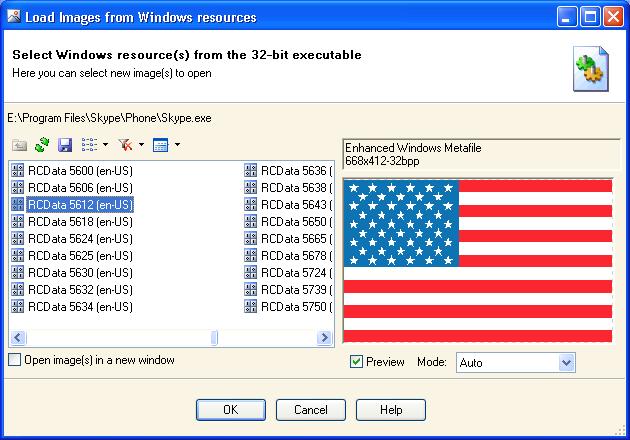
Вы также можете счесть полезной возможность извлекать и сохранять выбранные ресурсы в какую-либо папку для дальнейшего просмотра. Для использования этой функции нажмите кнопку Extract to folder над списком ресурсов и выберите папку для извлечения ресурсов.
Импорт ресурсов .NET
Sharp IMG Viewer 2008 позволяет декомпилировать информацию о ресурсах либо из двоичных файлов (*.resources), либо из файлов в формате XML (*.resx). Для просмотра ресурсов, вы должны выбрать пункт меню File->Import->From Resource... и отметить файл .resources или .resx. Файлы ресурсов .NET часто используются инструментами редактирования форм и элементов управления Windows, но разработчики .NET вправе включать файлы ресурсов с произвольными данными в свои приложения. Вы можете импортировать не только растровые изображения, курсоры и пиктограммы, но и наборы изображений. Наборы изображений (объекты ImageList) хранятся в файлах ресурсов и могут быть десериализованы с помощью класса System.Windows.Forms.ImageListStreamer.
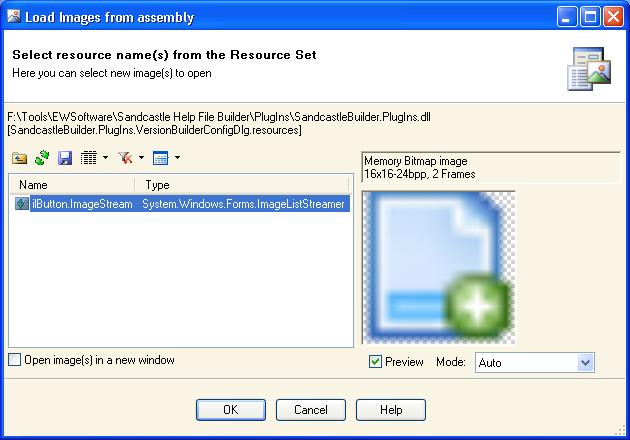
Если Ваше приложение поддерживает локализацию и содержит элементы пользовательского интерфейса, подлежащие переводу на другие языки, строки, необходимые для той или иной культуры, сохраняются в файлах ресурсов, специфических для определённой культуры, а затем встраиваются в дополнительные сборки.
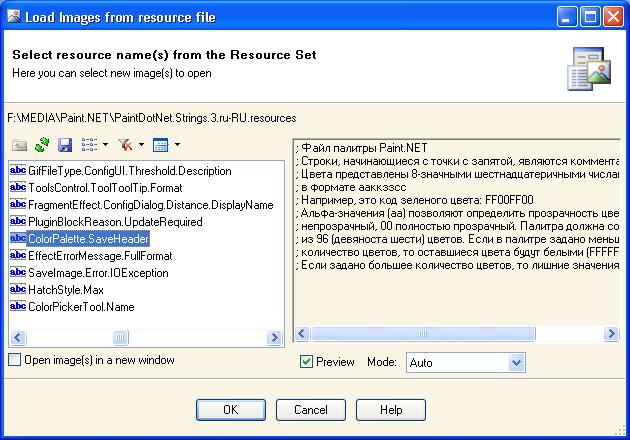
Внесённые в .NET Framework 3.0 для описания пользовательского интерфейса формы WPF XAML переводятся в двоичные файлы BAML, а затем встраиваются в двоичные файлы .resources. Вы можете использовать средства предварительного просмотра для отображения файлов BAML в декомпилированном виде.
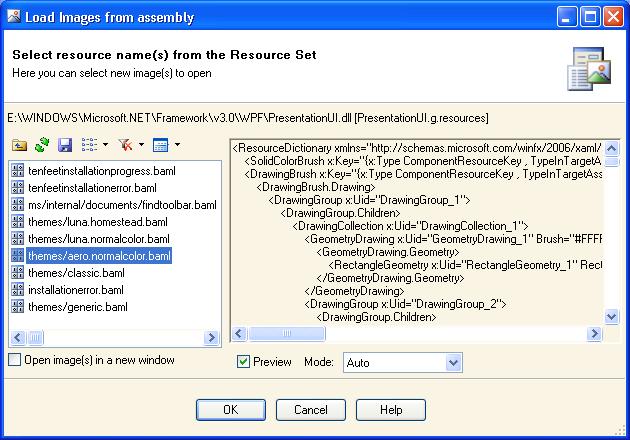
Импорт из сборок .NET
Сборки .NET могут содержать необязательные встроенные ресурсы, хранящиеся в разделах, отличающихся от обычных PE файлов. Эти ресурсы описываются в манифесте сборки и могут быть извлечены с помощью Sharp IMG Viewer 2008. Если вы хотите прочитать встроенные ресурсы внутри сборки .NET, воспользуйтесь меню File->Import->From Assembly... и выберите файл сборки .exe or .dll.
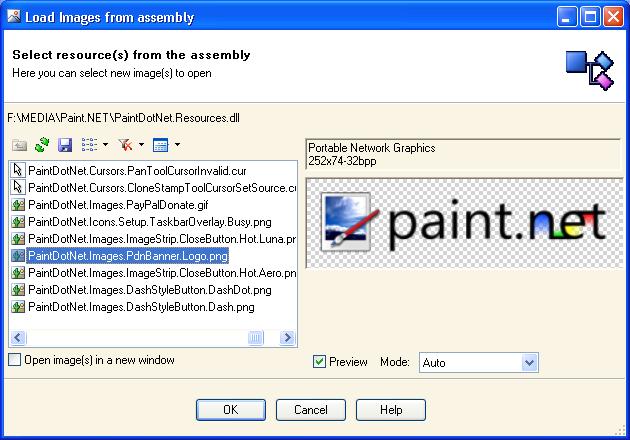
Вы также можете исследовать встроенные файлы .resources, дважды щелкнув соответствующие элементы с помощью мыши.
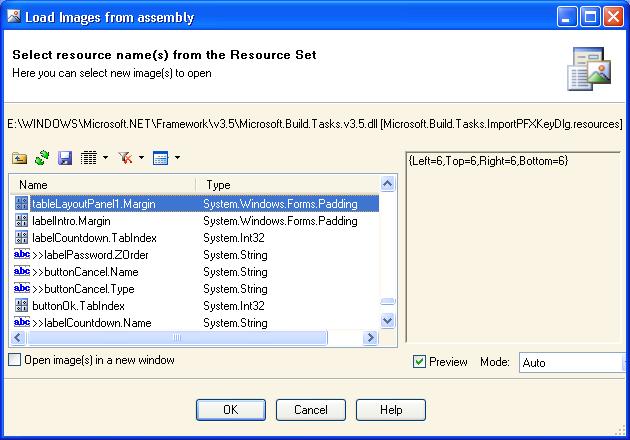
Кроме того, как уже указывалось выше, можно извлечь и сохранить выбранные ресурсы в какую-либо папку, нажав кнопку Extract to folder над списком ресурсов.
Импорт из архивов
Архивы позволяют более просто группировать файлы и ускоряют передачу и копирование этих файлов. Архивы часто используются для хранения сжатых файлов, распространяемых в составе инсталляционных приложений для последующей установки, с целью снижения общего размера пакета. Файлы архивов могут быть предназначены также для резервного копирования. Используемые способы сжатия и коэффициент сжатия могут различаться в зависимости от типа архива. Некоторые архивы могут быть зашифрованы с помощью введённых паролей. Архивные файлы Java и файлы документов, используемые новейшими версиями приложений Office имеют структуру архивов Zip. Sharp IMG Viewer 2008 позволяет Вам просматривать и декодировать файлы из наиболее важных архивов в формате Zip, GZip, BZip2, Tar, Z, PPMd, 7z, LZMA, XZ, RAR, XAR, Zstandard, Brotli, Snappy, LZ4, LZ5, Lizard, LZH, LZO, LZFSE, UNIX dump, Microsoft Cabinet, Encrypted APPX и WIM, самораспаковывающихся Zip, 7z, Microsoft Cabinet архивов, а также файлов образов дисков ISO, FAT, NTFS, SquashFS, Btrfs, XFS, выбрав пункт меню File->Import->From Archive.... Поэтому, как упоминалось выше, выполняемые файлы могут интерпретироваться тремя способами: как выполняемый файл, как сборка .NET или как самораспаковывающиеся архивы.
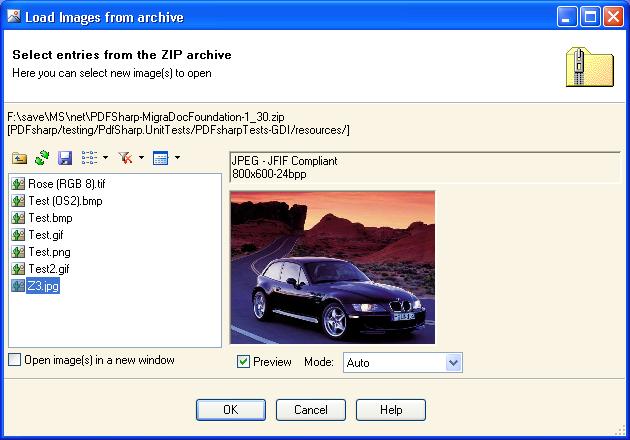
Вы можете просматривать как графические, так и текстовые файлы, файлы XML, HTML, RTF, файлы документов, двоичные файлы в зависимости от расширения файла.
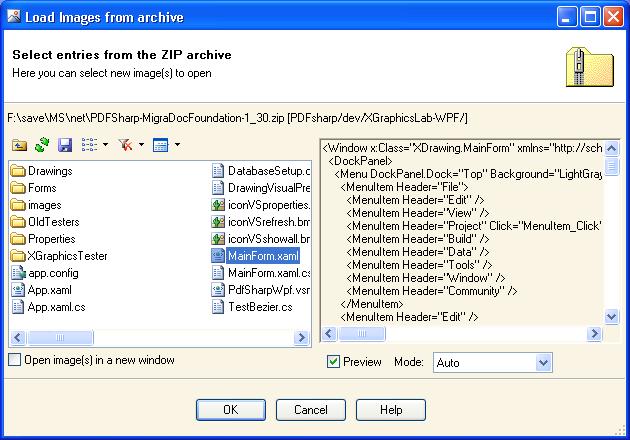
Кроме того, Вы можете просматривать любые файлы архивов и ресурсов .NET, содержащихся в архиве. Вы можете определить размеры в исходном и сжатом виде, время модификации и метод сжатия путём изменения режима просмотра списка на таблицу. Открыв введенные в Windows Vista Microsoft WIM файлы, вы можете просмотреть XML данные из встроенного манифеста, описывающего файл, и содержащиеся образы.
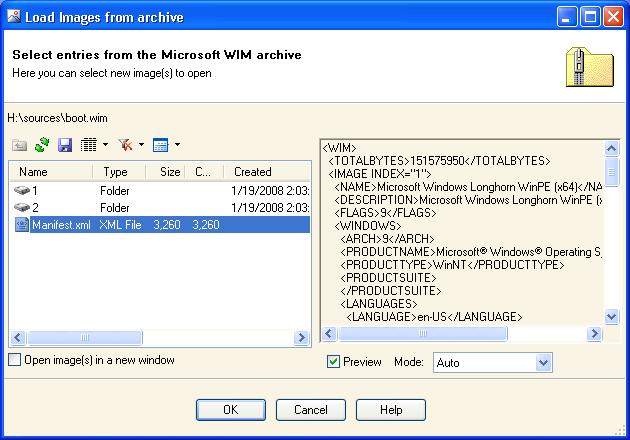
Импорт из составных файлов и скомпилированных файлов справки HTML
Файлы составных документов (*.doc, *.xls, *.ppt ect.) использовались приложениями Microsoft Office, такими как Word, Excel, PowerPoint до выхода версии 2007, но эти файлы всё ещё часто используются до сих пор. Кроме того, пакеты Microsoft Installer используют тот же формат составных файлов. Файлы составных документов состоят из хранилищ и потоков для реализации технологий внедрения и связывания, изложенных в документации OLE. Скомпилированные файлы справки HTML (*.chm) имеют отличающуюся структуру, но доступ к их содержимому можно получить с помощью тех же интерфейсов COM IStorage и IStream. Вы можете открыть либо файлы составных документов, либо скомпилированные файлы справки HTML, выбрав пункт меню File->Import->From Compound File....
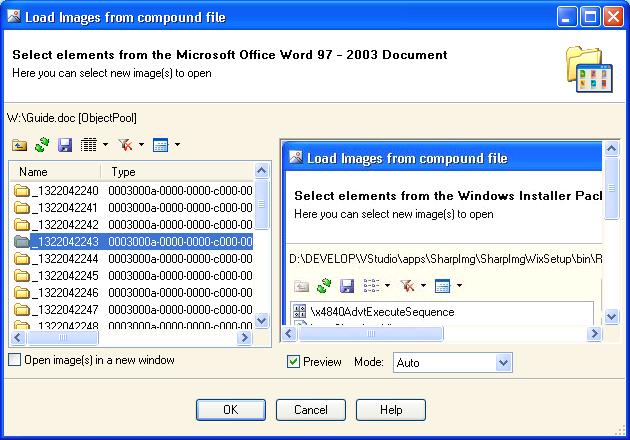
Чтобы найти встроенные изображения, Вам следует найти внутренний поток внутри наружного хранилища.
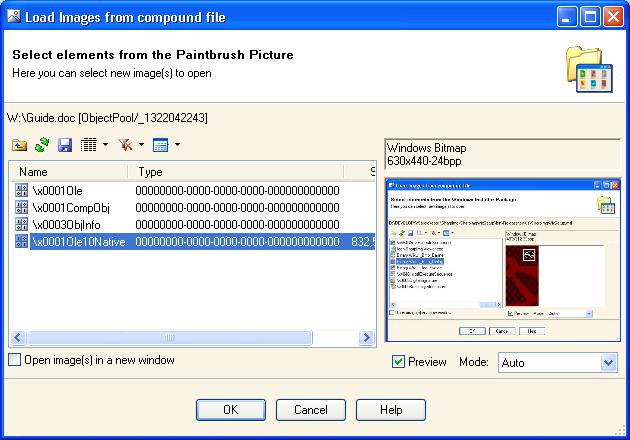
Вы можете просматривать скомпилированные файлы справки HTML так же, как архивы.
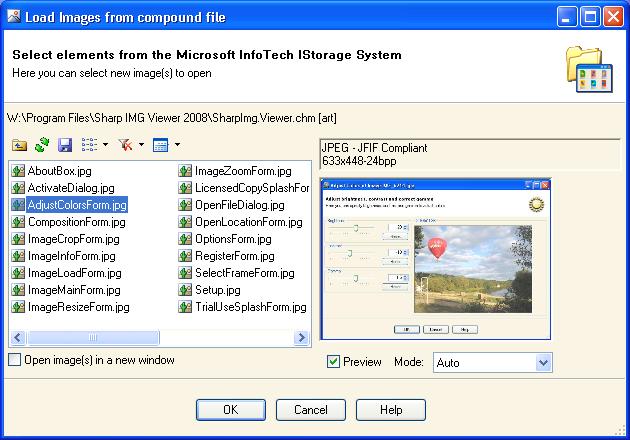
Файлы составных документов иногда содержат пиктограммы и изображения, хранящиеся в виде потоков, как вы можете увидеть в пакетах Microsoft Installer.
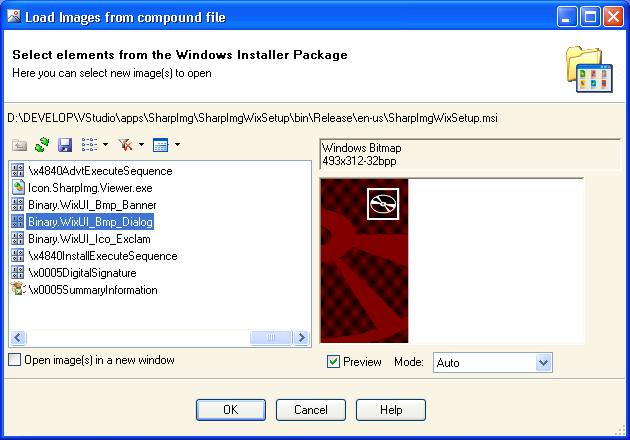
Тем не менее, имена потоков могут содержать специальные символы. Существуют потоки специального назначения \x0005SummaryInformation и \x0005DocumentSummaryInformation, используемые для хранения наборов свойств, которые могут включать название, тему, ключевые слова, описание, дату модификации и т.д. Вы можете просматривать наборы свойств, дважды щелкнув их с помощью мыши. Очевидно, что имена и типы свойств можно просмотреть, измененив режима просмотра списка на таблицу. Следует отметить, что наборы свойств может содержать свойства типа VT_CF с данными буфера обмена, чтобы сохранить информацию об эскизе изображения.
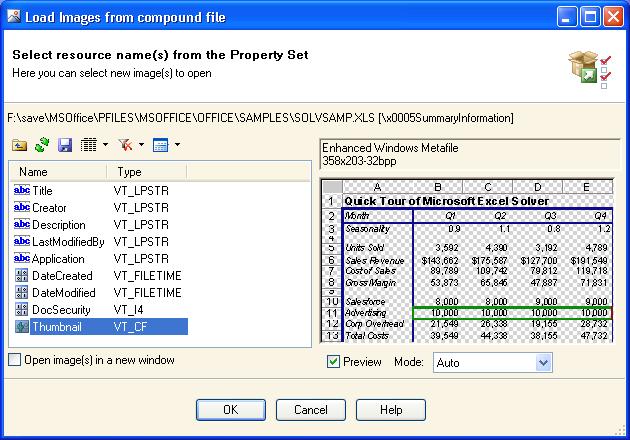
Импорт из файлов виртуальных дисков
Виртуализация является способом абстрагирования приложений и их основных компонентов от средств аппаратной поддержки и логического представления этих ресурсов. Наиболее широко известные реализации виртуализации обеспечиваются Microsoft Virtual PC, Microsoft Virtual Server 2005 R2, Microsoft Windows Server Hyper-V, Vmware ESX Server, Oracle VM VirtualBox, Citrix XenServer Virtual Appliance. Чтобы просмотреть файлы дисков виртуальных машин VMware VMDK, Oracle VirtualBox VDI, Microsoft VHD, XenServer Virtual Appliance XVA и файлы Simple Deployment Image Вам необходимо выбрать пункт меню File->Import->From Virtual Disk File.... Вы увидите список разделов виртуального диска с метками тома.
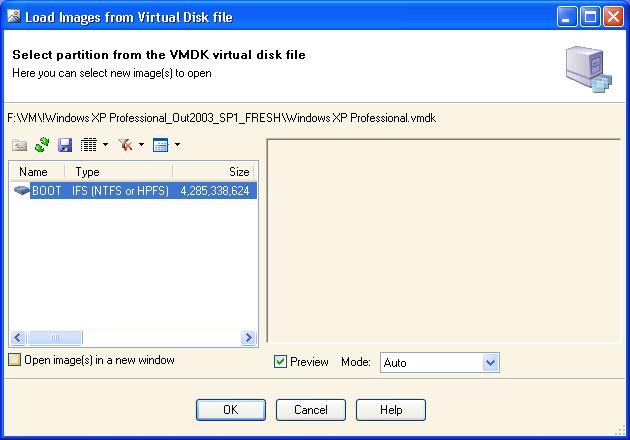
Master boot record (MBR) диски используют стандартные таблицы разделов BIOS. Базовые диски могут содержать до четырех первичных разделов. Если Вы хотите создать более трех разделов, четвертый раздел создаётся как расширенный раздел. Расширенный раздел является контейнером, который может содержать неограниченное число логических дисков. Динамические диски могут содержать неограниченное число динамических томов, которые функционируют подобно первичным разделам, используемым на базовых дисках. GUID partition table (GPT) диски используют extensible firmware interface (EFI). Одним из преимуществ дисков GPT является то, что вы можете иметь более четырех разделов на каждом диске. Чтобы сохранить выбранные разделы как образ диска файлы с расширением .img, нажмите кнопку Extract to folder над списком ресурсов и, как обычно, выберите папку. Содержимое разделов FAT и NTFS можно просматривать, дважды щелкнув их с помощью мыши. После этого Вы можете просматривать файлы и импортировать изображения из рассматриваемого раздела аналогично архивам и файлам образов диска.
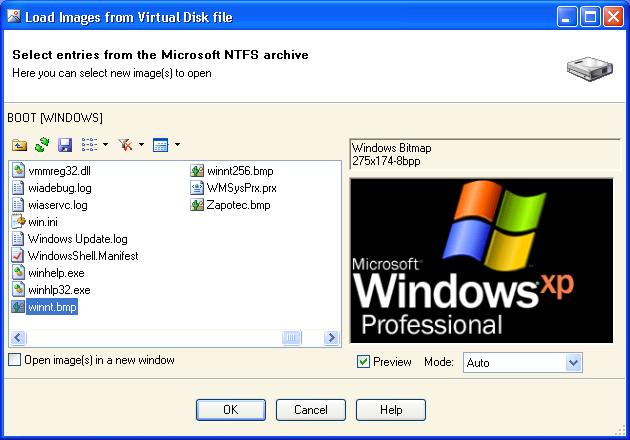


No comments:
Post a Comment